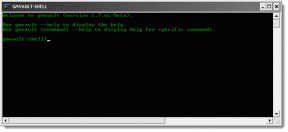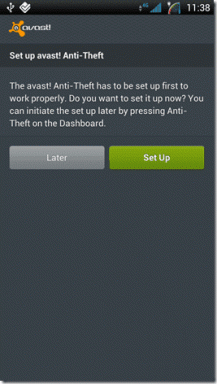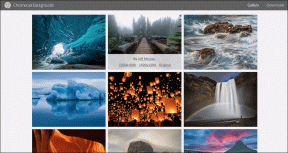Исправить ошибку Xbox One 0x807a1007
Разное / / July 26, 2022

Несмотря на то, что Xbox является самой популярной игровой консолью, она по-прежнему сталкивается с некоторыми проблемами, которые разочаровывают заядлых геймеров. Ошибка Xbox One 0x807a1007 — одна из ошибок, которая уже некоторое время преследует этих геймеров. Этим пользователям нужны конкретные методы, чтобы быстро избавиться от него, чтобы продолжать наслаждаться игрой, которую они когда-то имели, без перерыва. Прочтите эту статью до конца, чтобы узнать, как навсегда исправить ошибку 0x807a1007 при отключении командного чата Xbox.
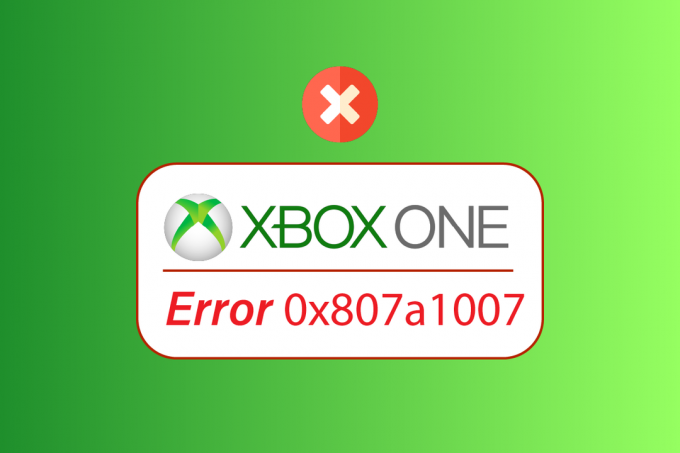
Содержание
- Как исправить ошибку Xbox One 0x807a1007
- Способ 1: выключите и снова включите консоль Xbox
- Способ 2: включить режим энергосбережения
- Способ 3: изменить регион Xbox One
- Способ 4: изменить настройки NAT
- Способ 5: восстановить заводские настройки по умолчанию
Как исправить ошибку Xbox One 0x807a1007
Несколько причин появления этого кода ошибки на вашем консоль Xbox находятся:
- Проблемы с определенным игровым регионом
- Дискордантный (умеренный или строгий) тип NAT
- Неправильный режим питания
В приведенном ниже разделе представлены функциональные и полезные методы исправления ошибки 0x807a1007 на Xbox.
Способ 1: выключите и снова включите консоль Xbox
Выключение и выключение питания консоли Xbox может мгновенно исправить любую ошибку. Выполните указанные ниже действия, чтобы выполнить перезагрузку или полную перезагрузку консоли Xbox и избавиться от проблемы с отключенным чатом Xbox.
1. Нажмите и удерживайте кнопку Кнопка Xbox из консоли около 10 секунд.

2. Отключите кабели подключение к консоли и снова подключите их через некоторое время.
3. нажмите Кнопка Xbox еще раз на консоль и дождитесь ее полного включения, при этом на экране отображается зеленая анимация запуска.
Примечание: Если зеленая анимация загрузки не появляется во время процесса перезапуска, повторите вышеперечисленные шаги еще раз, чтобы убедиться, что она включается правильно.
Теперь проверьте, устранена ли ошибка Xbox One 0x807a1007 или нет.
Читайте также:Как исправить код ошибки Xbox One 0x87dd0006
Способ 2: включить режим энергосбережения
Выполните следующие шаги, чтобы включить режим энергосбережения, чтобы устранить обсуждаемую проблему на Xbox.
1. Открой Руководство меню, нажав кнопку Кнопка Xbox на контроллере.
2. Выбрать Профиль и система > Настройки опции.
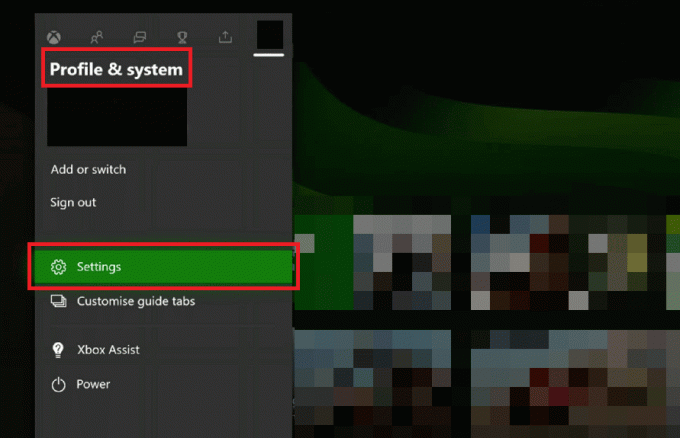
3. Затем выберите Общие > Режим питания и запуск.
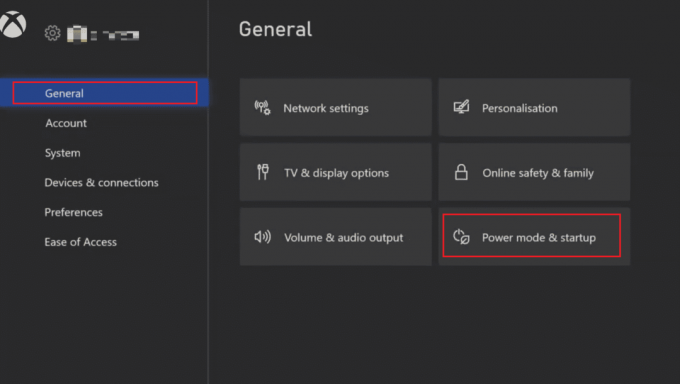
4. Ударь Режим питания вариант.

5. Выберите Сохранение энергии вариант, как показано ниже.
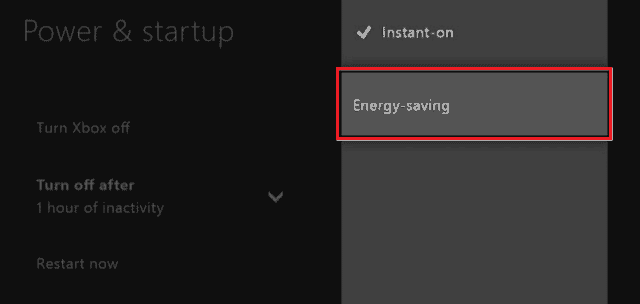
6. Перезапустите консоль Xbox. чтобы применить внесенные изменения.
Читайте также:Исправить высокую потерю пакетов на Xbox
Способ 3: изменить регион Xbox One
Некоторым пользователям Xbox удалось исправить ошибку Xbox One 0x807a1007, изменив регион на своем Xbox. Прочтите и выполните перечисленные ниже шаги, чтобы сделать то же самое.
Примечание: этот метод не рекомендуется пользователям, у которых на счетах Microsoft остались деньги.
1. нажмите Кнопка Xbox на контроллере, чтобы открыть Руководство меню.
2. Выбирать Профиль и система > Настройки, как показано.

3. Далее выберите Система > Язык и местоположение.

4. Выберите Расположение вариант, как показано ниже.

5. Выбрать желаемое месторасположение из списка.
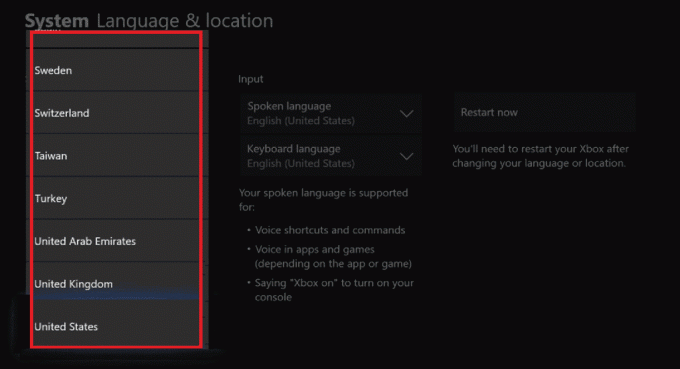
6. Затем нажмите на Перезагрузить сейчас вариант.
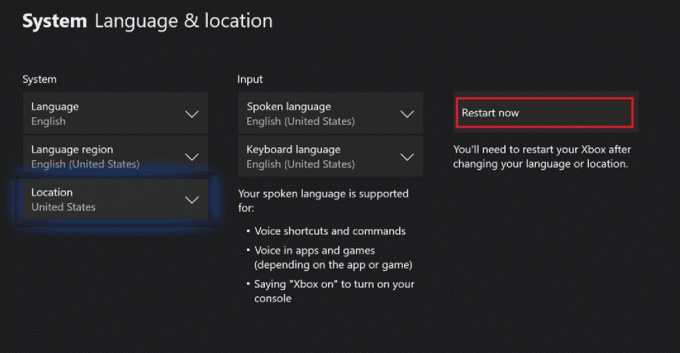
После перезагрузки проверьте, решена ли указанная проблема или нет.
Читайте также:Исправить неработающую гарнитуру Xbox One
Способ 4: изменить настройки NAT
Если тип преобразования сетевых адресов вашей консоли несовместим с типом принимающей стороны, вы, вероятно, столкнетесь с этой ошибкой Xbox One 0x807a1007. У вас должен быть открытый тип NAT, чтобы избавиться от этой проблемы. Следовать шаги ниже, чтобы изменить тип NAT на Открытым от умеренного до строгого.
1. Откройте меню «Руководство» и выберите Профиль и система > Настройки с левой панели.

2. Выберите Сетевые настройки вариант из Общий раздел.
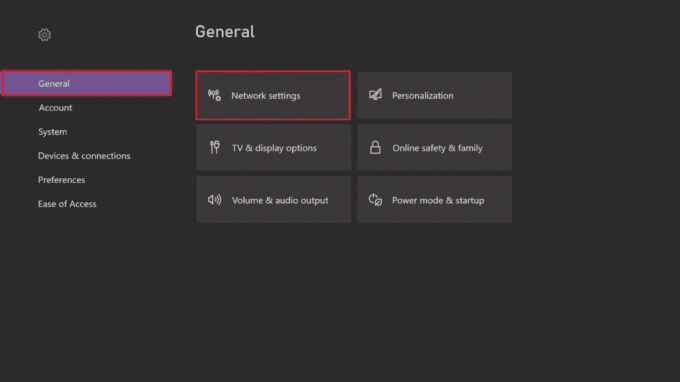
3. Выбирать Расширенные настройки, как показано ниже.

4. Выберите Альтернативный выбор порта вариант.
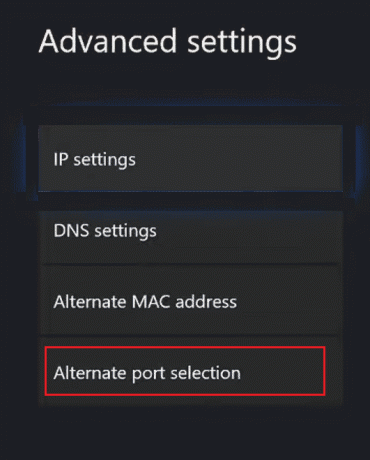
5. Выбирать Руководство.

6. Выбрать Выберите порт выпадающее меню.
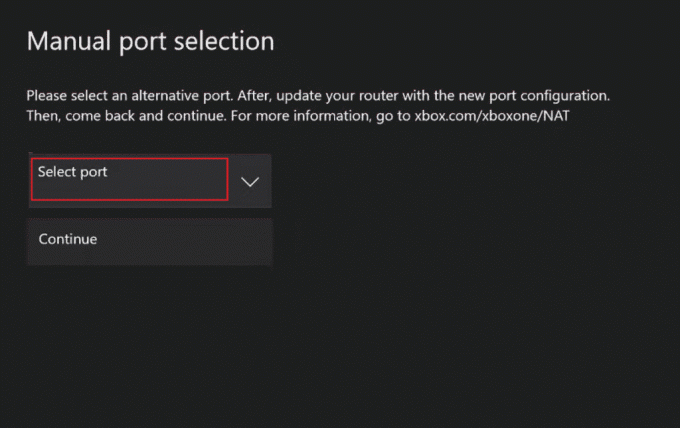
7. Выберите любой другой желаемый порт из списка.

8. После выбора нажмите кнопку Продолжать вариант.
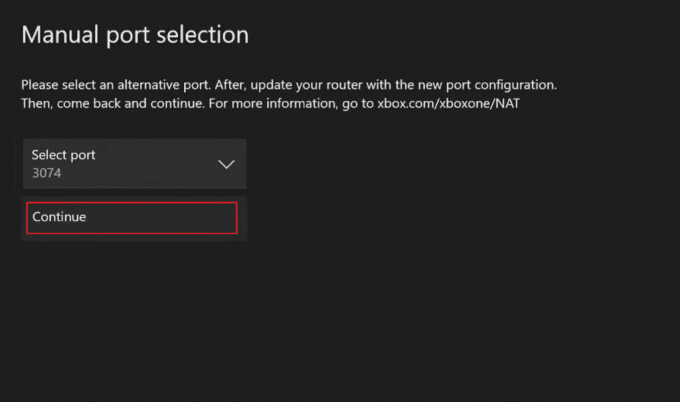
9. Теперь вернитесь на Сеть экран настроек и посмотрите, изменился ли теперь тип NAT на Открытым или нет. Если это так, вы, вероятно, больше не столкнетесь с ошибкой Xbox отключенного партийного чата.

Читайте также:Как исправить Xbox One продолжает выходить из системы
Способ 5: восстановить заводские настройки по умолчанию
Этот метод следует использовать, если ничего из вышеперечисленного не сработало. Восстановление заводских настроек консоли по умолчанию приведет к сбросу настроек и дальнейшему исправлению ошибки Xbox One 0x807a1007.
1. нажмите Кнопка Xbox от контроллера, чтобы открыть Руководство меню.

2. Теперь выберите Настройки > Система > Информация о консоли, как показано.

3. Выбирать Сбросить консоль.

4А. Выбрать СБРОСИТЬ И СОХРАНИТЬ МОИ ИГРЫ И ПРИЛОЖЕНИЯ вариант, так как это только сбрасывает прошивку и настройки.
Примечание: Данные игры остаются нетронутыми, и вам не нужно загружать все заново.

4Б. Если вы по-прежнему сталкиваетесь с проблемой отключения командного чата Xbox, выберите ПЕРЕЗАГРУЗИТЬ И УДАЛИТЬ ВСЕ вариант.
Примечание: все данные игры и приложения стираются,

рекомендуемые:
- Исправить ошибку Origin 65546:0 в Windows 10
- Исправить ошибку Arma 3, связанную с памятью, в Windows 10
- Как исправить кнопку на контроллере Xbox One
- Исправить код ошибки Xbox 0x87e5002b
Мы надеемся, что вы поняли шаги по исправлению Ошибка Xbox One 0x807a1007 и смогли успешно выполнить это на вашем устройстве. Вы можете оставить свои вопросы об этой статье и предложения тем для будущих статей в разделе комментариев ниже.